Insertar una tabla de contenido
Una tabla de contenido en Word está basada en los títulos del documento y para su ejecución es básico que a los títulos les hayan sido asignados Estilos.
Crear la tabla de contenido
Coloque el cursor en el lugar donde desea agregar la tabla de contenido.
Vaya a Referencias > Tabla de contenido. y elija un estilo automático.

Si realiza cambios en el documento que afectan a la tabla de contenido, actualice la tabla de contenido haciendo clic con el botón secundario en la tabla de contenido y seleccionando Actualizar campo.
Para actualizar la tabla de contenido manualmente, consulte actualizar una tabla de contenido.
Si faltan entradas
Las entradas que faltan suelen suceder porque los títulos no tienen formato de título.
Para cada título que desee en la tabla de contenido, seleccione el texto del título.
Vaya a la Página de inicio > estilosy, después, haga clic en Título 1.
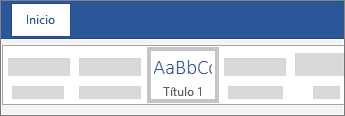
Actualice la tabla de contenido.
Para actualizar la tabla de contenido manualmente, consulte actualizar una tabla de contenido.
muy interesante.
ResponderEliminarGracias profe por la explicación.
ResponderEliminarMuy buenos días esta herramienta nos ayuda mucho en la selección de muestro trabajo ,organizar y clasificar la información
ResponderEliminara la cama no te iras sin aprender algo mas, gracias.
ResponderEliminarmuchas gracias
ResponderEliminarGracias profe por esa sencilla y entendible explicación.
ResponderEliminarexcelente informacion
EliminarInteresante este tipo de herrammientas!!!!
ResponderEliminarMuchas gracias por la explicación y conocimiento.
ResponderEliminarok gracias
EliminarGracias Ingeniera, excelente explicación
ResponderEliminargracias
ResponderEliminarDebido a que es una trabajo libre, esta explicación me sirve mucho para dar efecto al diseño de la información, me gusta mucho el tema.
ResponderEliminarGracias
ResponderEliminarGracias profe nuevamente por el material toca ponerlo en practica ya que de esta manera es que se aprende pero en verdad es de muy buen conocimiento.
ResponderEliminarGenial la explicación
ResponderEliminarMuchas gracias
ResponderEliminarGracias profe muy buen materia
ResponderEliminarExcelente Material.
ResponderEliminarBuen Material
ResponderEliminarFacil de entender
ResponderEliminarMuy interesantes todos los temas del uso de las Tic
ResponderEliminarperfecto
ResponderEliminarmuy util el material de apoyo
ResponderEliminarExcelente
ResponderEliminarbine
ResponderEliminarecxlente
ResponderEliminarExelente
ResponderEliminarEXCELENTE
ResponderEliminarIntresante algo nuevo para mí, gracias.
ResponderEliminarMUCHAS GRACIAS
ResponderEliminarMil gracias
ResponderEliminarAlgo nuevo y muy bueno para nuestro trabajos
ResponderEliminarGracias por la información, muy claro todo
ResponderEliminarQue buen material
ResponderEliminarOk
ResponderEliminarGracias
ResponderEliminarGracias.
ResponderEliminarGracias por la información compartida
ResponderEliminargracias por la información suministrada
ResponderEliminarMuy interesante la informacion,
ResponderEliminarmuchas gracias por la informacion
ResponderEliminarexelente herramienta
ResponderEliminarBuena herramienta realizacion del trabajo
ResponderEliminarmuy buen contenido
ResponderEliminarQueda, mejor organizado cualquier trabajo
ResponderEliminarSe ve muy presentable el documento
ResponderEliminarBuena explicación
ResponderEliminarEspero que toda esta información siga en la plataforma para que nos ayude en todo momento.. gracias
ResponderEliminarexcelente explicacion
ResponderEliminarque nunca sea borrado. gracias
ResponderEliminarLa explicación es bueno y me alegro mucho ver estos temas
ResponderEliminarGracias por la ayuda y por tan execelente información
ResponderEliminarInsertar las tablas en Word es un poco complejo si no sabemos los atajos que la herramienta nos proporciona. Muchas gracias por el refuerzo en el tema
ResponderEliminarmil gracias por la información. muy clara
ResponderEliminarya podremos aplicar lo aprendido ...
ResponderEliminarbuen contenido
ResponderEliminarexcelente contenido muy bueno todo
ResponderEliminarmuy buena informacion
Eliminarexelente
ResponderEliminarexcelente
ResponderEliminarmuy bueno el video
ResponderEliminarexcelente video
ResponderEliminarMuy buena informacion
Eliminargracias por su ayuda
ResponderEliminarexcelente herramienta para implementar en nuestros trabajos en word
ResponderEliminarmuy buena herramienta.
EliminarEs una manera para tener un mayor orden
ResponderEliminarexcelente
ResponderEliminarMuchas gracias, estos videos nos ayudan bastante a nuestro aprendizaje , mas cuando ignoramos la forma de trabajarlos
ResponderEliminar